"Ich habe ein neues Xiaomi 13T gekauft und möchte meine WhatsApp-Daten vom alten Huawei auf das neue Xiaomi übertragen, was soll ich tun? Ich habe nicht viel Ahnung von Technik."
Das Übertragen der WhatsApp-Daten von Huawei auf Xiaomi ist eine unverzichtbare Aufgabe beim Handywechsel. Wenn Sie auch WhatsApp von Huawei auf Xiaomi übertragen möchten, sind Sie hier richtig. In diesem Artikel stellen wir Ihnen 5 einfache und verständliche Methoden vor, mit denen Sie alle WhatsApp-Daten wie Bilder, Chatverläufe, Videos, App-Daten usw. übertragen können.

WhatsApp bietet Android-Nutzern eine integrierte Funktion namens "Chats übertragen", die Ihnen ermöglicht, alle WhatsApp-Daten wie Bilder, Chatverlauf, Videos, Dokumente usw. von Huawei auf Xiaomi zu übertragen. Bevor Sie mit der Übertragung beginnen, lesen Sie die Voraussetzungen sorgfältig:
Voraussetzungen:
• Die Android-Version von Ihrem Huawei und Xiaomi muss höher als Android OS Lollipop 5.1, SDK 23, oder Android 6 sein.
• Auf Xiaomi haben Sie sich nicht bei WhatsApp angemeldet.
• Legen Sie Ihr Huawei und Xiaomi nebeneinander und stellen Sie sicher, dass die beiden Geräte unter dem gleichen WLAN liegen.
• Aktivieren Sie die Geräteberechtigungen-Funktion auf beiden Geräten.
• Stellen Sie sicher, dass Ihr Huawei und Xiaomi genügend Strom und Speicherplatz für die WhatsApp-Übertragung haben.
Wenn Sie sich für die WhatsApp-Übertragung von Huawei auf Xiaomi gut vorbereitet haben, befolgen Sie die Schritte unten, um es leicht zu machen.
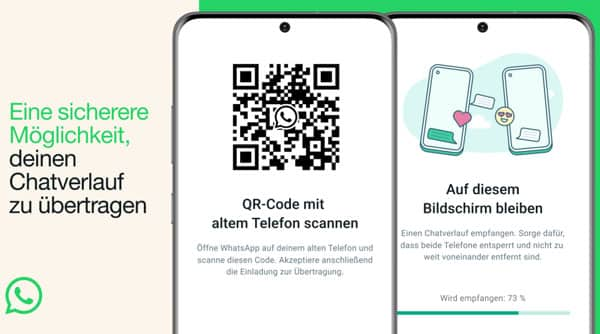
Schritt 1: Öffnen Sie WhatsApp auf Ihrem Huawei und navigieren Sie zu "Weitere Optionen" - "Einstellungen" - "Chats" - "Chats übertragen" - "Starten".
Schritt 2: Installieren Sie WhatsApp auf Ihrem Xiaomi und folgen Sie den Anweisungen auf dem Bildschirm bis zur Verifizierung der Telefonnummer. Tippen Sie auf "Chatverlauf vom alten Telefon übertragen" - "Starten".
Schritt 3: Auf Xiaomi erhalten Sie eine Berechtigung mit einem QR-Code. Scannen Sie den Code mit Ihrem Huawei, um die beiden Geräte mit einander zu verbinden. Danach wird die WhatsApp-Übertragung von Huawei auf Xiaomi automatisch gestartet. Warten Sie, bis der Vorgang abgeschlossen ist.
Tipp: Es wird empfohlen, ein WhatsApp-Backup zu erstellen, bevor Sie die WhatsApp-Daten von Huawei auf Xiaomi übertragen, um möglichen Datenverlust zu vermeiden.
Das Chats Übertragen funktioniert trotz gut, aber was tun, wenn man keinen Zugriff auf WLAN hat? In diesem Fall können Sie Aiseesoft WhatsSync verwenden, der die WhatsApp-Übertragung per USB-Kabel unterstützt. WhatsSync wurde speziell für WhatsApp-Übertragung zwischen Android, iPhone und Computer entwickelt und ist kompatibel mit allen Huawei- Xiaomi-Modellen, inkl. die neusten Huawei Pura 70 Ultra, Huawei Nova 12i, Huawei P60 Pro, Xiaomi 13T, Xiaomi 14, 14 Ultra usw. Egal, ob Sie Bilder, Dokumente, Videos, Musik, Nachrichten usw. in WhatsApp von Huawei auf Xiaomi übertragen möchten, diese Software kann Ihnen dabei helfen.
Schritt 1: Klicken Sie auf die Download-Schaltfläche oben, um WhatsSync auf Ihrem Computer zu installieren. Schließen Sie Ihr Huawei und Xiaomi per USB-Kabel an den Computer an. Klicken Sie auf "WhatsApp" - "WhatsApp übertragen". Stellen Sie das Huawei-Gerät als Quellgerät und Xiaomi als Zielgerät.
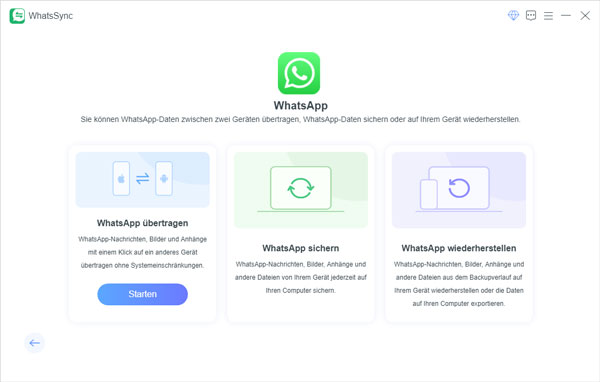
Schritt 2: Öffnen Sie auf Huawei die WhatsApp App. Gehen Sie zu "Einstellungen" - "Chats" - "Chat-Backup" - "Sichern". Schalten Sie das Ende-zu-Ende-verschlüsselte Backup aus und verwenden Sie stattdessen einen 64-stelligen Verschlüsselungsschlüssel.
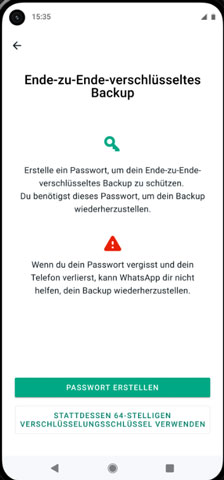
Schritt 3: Klicken Sie auf "Scannen" in WhatsSync und tippen Sie auf "Ich habe einen 64-stelligen Verschlüsselungsschlüssel gespeichert" - "Erstellen" - "Sichern", um WhatsApp-Daten auf dem Huawei zu sichern.
Schritt 4: Installieren Sie WhatsApp auf Xiaomi, melden Sie sich aber nicht an. Wenn Sie WhatsApp mit Google Drive synchronisiert haben, melden Sie zuerst ab. Wenn nicht, klicken Sie auf "Google Drive nie verwenden".
Schritt 5: Befolgen Sie Anweisungen auf dem Bildschirm, um das WhatsApp-Backup vom Huawei auf Xiaomi wiederherzustellen. Warten Sie, bis die Übertragung abgeschlossen ist.
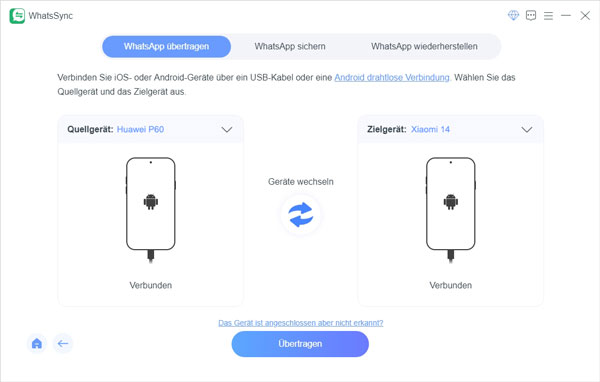
Tipp: Wenn Sie WhatsApp von Huawei auf Samsung übertragen möchten, können Sie auch diese Software verwenden.
Sie können auch ein WhatsApp-Backup auf Huawei mit Google Drive erstellen und dann das Backup auf Xiaomi wiederherstellen. Allerdings gibt es auch einige Voraussetzungen zum Lesen:
• Sie haben ein Google-Konto und Google Play auf Ihrem Huawei aktiviert.
• Sie haben genügend Speicherplatz auf dem Huawei, Xiaomi sowie Google Drive.
• Eine stabile Internetverbindung ist verfügbar.
• Sie verwenden die gleichen Telefonnummer auf Huawei und Xiaomi.
Schritt 1: Öffnen Sie auf Huawei die WhatsApp und tippen Sie auf "Weitere Optionen" - "Einstellungen" - "Chats" - "Chat-Backup" - "Im Google-Konto sichern". Die WhatsApp-Daten vom Huawei wird auf Ihrem Google-Konto hochgeladen.

Schritt 2: Installieren Sie WhatsApp auf Xiaomi und geben Sie die Telefonnummer ein. Lassen Sie die Berechtigung auf Kontakte und Medien zu.
Schritt 3: Auf dem Xiaomi wird das Backup automatisch erkannt und der Bildschirm "Backup wiederherstellen" wird angezeigt. Tippen Sie auf "WIEDREHERSTELLEN". WhatsApp startet, das Backup vom Huawei auf Xiaomi wiederherzustellen.
Schritt 4: Wenn der Vorgang abgeschlossen ist, tippen Sie auf "Weiter". Geben Sie Ihren Namen und ein Profilbild ein, jetzt können Sie WhatsApp-Daten vom Huawei auf Xiaomi sehen.
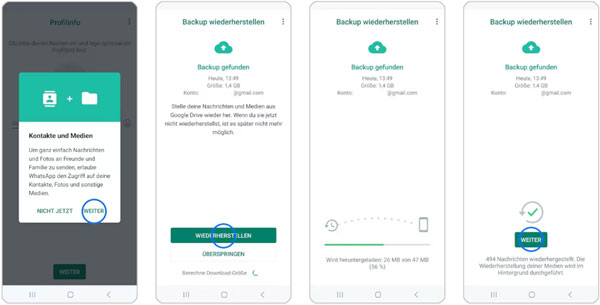
WhatsApp speichert die Daten in einer internen Datenbank. Sie können die Datenbank auf Huawei suchen und sie auf Xiaomi kopieren, um WhatsApp von Huawei auf Xiaomi zu übertragen. Aber diese Methode funktioniert manchmal nicht und kann Systemfehler verursachen. Die Schritte sind wie folgend:
Schritt 1: Schließen Sie Ihr Huawei und Xiaomi an den Computer an. Klicken Sie auf den Huawei-Ordner und gehen Sie zum folgenden Pfad:
/storage/emulated/0/Android/WhatsApp/
oder
/storage/emulated/0/Android/media/com.whatsapp/WhatsApp/
Schritt 2: Kopieren Sie den Ordner und fügen Sie ihn im Speicher von Xiaomi. Starten Sie die WhatsApp auf Xiaomi und überprüfen Sie, ob die Huawei-Daten angezeigt werden.
Tipp: Was tun, wenn die WhatsApp-Daten während der Übertragung verloren gehen? Hier erfahren Sie, wie Sie Android WhatsApp-Chats wiederherstellen.
Phone Clone ist eine offizielle App von Huawei, die entwickelt wurde, um Daten zwischen Huawei und anderen Handy-Marken inkl. Xiaomi zu übertragen. Sie können die Schritte unten befolgen, um WhatsApp von Huawei auf Xiaomi zu übertragen.
Schritt 1: Installieren Sie Phone Clone auf Huawei und Xiaomi. Auf Huawei wählen Sie "Dies ist das alte Telefon" und auf Xiaomi wählen Sie "Dies ist das neue Telefon". Scannen Sie mit Huawei den QR-Code auf Xiaomi, um die Verbindung herzustellen.
Schritt 2: Auf Huawei wählen Sie die "Apps und Daten" - "WhatsApp" - "OK" - "Übertragen". Warten Sie, bis die Übertragung abgeschlossen ist.
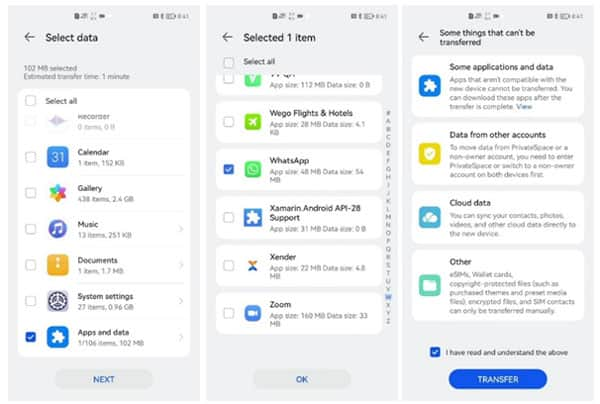
Kann ich nur einige ausgewählten WhatsApp-Daten von Huawei auf Xiaomi übertragen?
Nein, Sie können nur einen Dateityp wie WhatsApp-Chats oder alle WhatsApp-Daten gleichzeitig übertragen.
Wie lange dauert es, WhatsApp-Daten von Huawei auf Xiaomi zu übertragen?
Der Übertragungsvorgang kann je nach Dateimenge und -größe variieren. Normalerweise dauert die Übertragung nur wenige Minuten bis zu einer Stunde.
Was tun, wenn die Übertragung unterbrochen ist und die WhatsApp-Daten verloren gehen?
Wenn Sie die WhatsApp-Daten gesichert haben, können Sie die Daten durch Backup wiederherstellen. Sonst können Sie Aiseesoft Android Datenrettung verwenden, um verlorene WhatsApp-Daten wiederherzustellen.
Fazit
In diesem Artikel haben wir Ihnen 5 Methoden vorgestellt, mit denen Sie WhatsApp-Daten von Huawei auf Xiaomi übertragen können. Wählen Sie die Methode, die am besten zu Ihren Bedürfnissen passt und verwenden Sie WhatsApp auf Ihrem neuen Xiaomi. Vergessen Sie nicht, ein WhatsApp-Backup zu erstellen, um möglichen Datenverlust zu vermeiden.